Gmailでメールの署名を作成するにはどうすればよいですか?
公開: 2021-12-24あなたがほとんどのビジネスマンのようであるならば、あなたはおそらくあなたの無限の電子メールの山の上にとどまるために働いています!
考えてみてください:あなたがメールを書くとき、あなたはどの部分に多くの考慮を払いますか? あなたがあなたの聴衆に可能な限り最高の印象を与えたいので、それはあなたの電子メールの見出しですか? または、重要なメッセージが含まれているメールの本文ですか?
どんどん進んでいくと、費やす時間が少なくなる可能性があります。 サインオフは通常、「ありがとう」、「よろしく」、「誠実に」、または「乾杯」です。 次に、送信ボタンを押すだけですよね? さて、あなたはもう一度校正してから送信を押すかもしれません。
ちょっと待ってください、あなたの電子メールの署名も注意を払う価値があると思いますか?
Gmailでメールの署名を作成することは、何もしなくても会社をマーケティングするための賢い手段になります。
どこから始めればいいのかわからない? 問題ない。 このガイドでは、独自の電子メール署名を作成する方法と、ビジネスに適した上位15の電子メール署名生成ツールを含むトピックについて詳しく説明します。
すべてのメールにストアの署名を自動表示
メールの署名とは何ですか?
まず第一に、電子メールの署名は、電子メールの最後に埋め込まれている単なるテキストのブロックです。 これは、オンラインの世界では名刺と考えることができます。この名刺には、名前、連絡先情報、住所、受信者へのWebサイトリンクなど、すべてのビジネス情報が表示されます。

ソーシャルメディアの成長にもかかわらず、電子メールの署名は、企業のアイデンティティを確立し、さまざまな利害関係者にブランドを売り込むための強力な方法です。 オンラインビジネスには連絡先を提供するカードやレターパッドの機能がないため、電子メールの署名はこの目的に役立ちます。
電子メールの署名を作成する目的は何ですか?
世界中で共有されている多数の電子メールユーザーは、企業にとって貴重なマーケティングの機会を持っていることを示しています。 Radicati Groupが実施した2019年の調査によると、アクティブな電子メールユーザーの総数は39億人に急増しています。 2023年末までに43億を超えるまで成長すると予測されています。
成功しているブランドは、電子メールの署名の重要性を完全に理解しており、潜在的なオーディエンスとの持続可能な関係を引き付け、構築する機会としてそれを採用しています。 このパートでは、電子メールの署名を作成する目的と、それが不可欠である理由について説明します。
パーソナライズ
写真を添付すると、人々は個人的なつながりを作るのに役立ちます。 受信者との緊密な関係を構築したい場合、または単に肯定的なフィードバックを引き出すために探している場合は、画像を追加すると、視聴者との人間的なつながりが生まれます。
プロフェッショナリズム
確立された企業や組織は、消費者の大規模なグループの注意を引くために、さまざまな技術と戦略で構成されるマーケティングキャンペーンを行っています。
電子メールマーケティングは通常彼らの優先事項であり、定期的に彼らの忠実な顧客と連絡を取り合うために使用されます。 したがって、会社が専門的に働いている場合、彼らはしばしば彼らの聴衆に彼らの会社についての重要な情報を提供する電子メールの署名を含みます。
たとえば、会社の電子メール署名には、会社の正式名称、ロゴ、住所、電話番号が含まれている場合があります。 また、提供された情報に基づいて受信者があなたの身元を確認するのにも役立ちます。
ブランディング
電子メールの署名は、会社にとって便利なブランディングツールです。 あなたが送信するすべての電子メールは、受信者があなたのブランドを知る機会であり、最終的にはブランドの認知度を高めることができます。

さらに、電子メールに署名を追加すると、信頼感を生み出すのに役立ちます。 受信者があなたのブランドや会社を認識している場合、不明なニュースレターやディスプレイ広告ではなく、返信したり関与したりする可能性が高くなります。
リンクの機会
電子メールの署名は、読者に重要なものへのクイックリンクリソースを提供できます。 個人があなたの会社に迅速に連絡したい場合、彼らは署名セクションで提供されるリンクを利用することができます。
たとえば、顧客はワンクリックで会社の公式ホームページ、ソーシャルメディア、および関連するチャネルに簡単にアクセスできます。
貴重なオファー
スマートでプロフェッショナルな電子メール署名の最も優れた点の1つは、召喚状(CTA)ボタンです。 CTAリンクは、電子メールの署名で価値のあるオファーを宣伝するのに役立ちます。
たとえば、チームが有益なブログを作成した場合、ブログのCTAリンクを電子メールの署名に含めて、ブランドをさらに活用できます。
Gmailでメールの署名を作成する5つの手順
Gmailでのメールの署名の目的と重要性を知っている限り、署名を作成するときが来ました。
実際、群衆から目立つようにするプロの電子メール署名を作成することは難しくありません。 このステップバイステップガイドに従うだけで、見栄えのする署名が得られます。これは、受信者にとってすごい要素になります。
ステップ1: Gmailにサインインする
お気に入りのブラウザを起動して、Gmailアカウントにログインします。
手順2:Gmailツールバーで設定の歯車を選択します
次に、右上の歯車アイコンをクリックし、ドロップダウンメニューから[設定]を選択します。
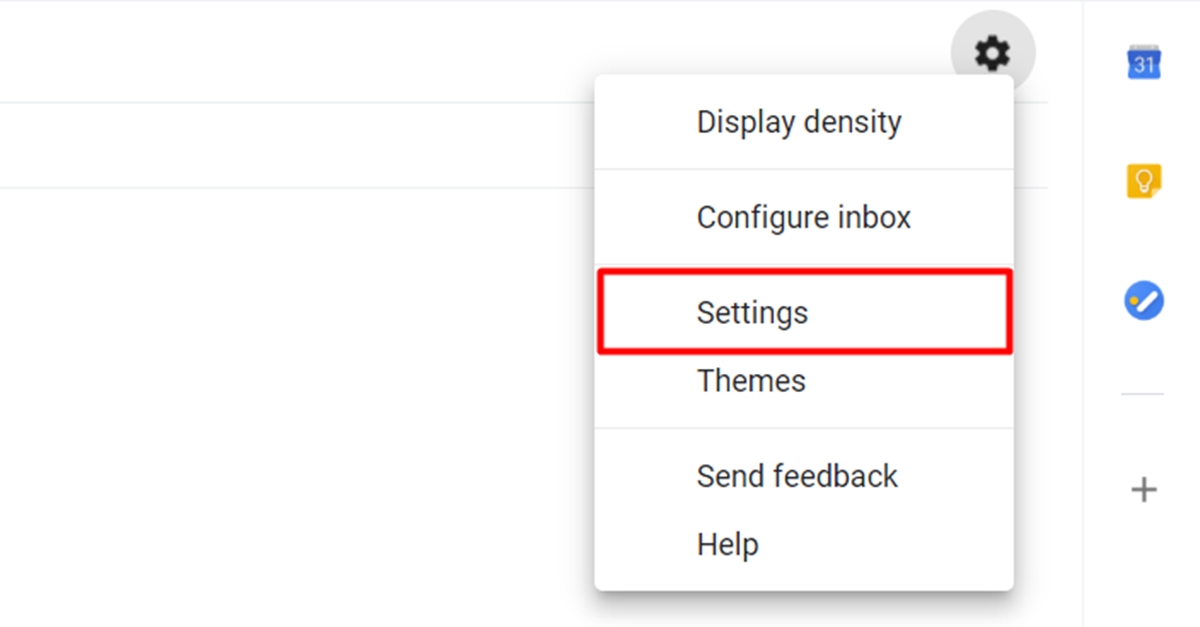
ステップ3:[全般]に移動し、[署名]セクションまで下にスクロールします
[全般]タブで、[署名]セクションが表示されるまで下にスクロールし、[署名なし]の下のバブルをクリックして、使用可能なボックスに署名テキストを追加します。
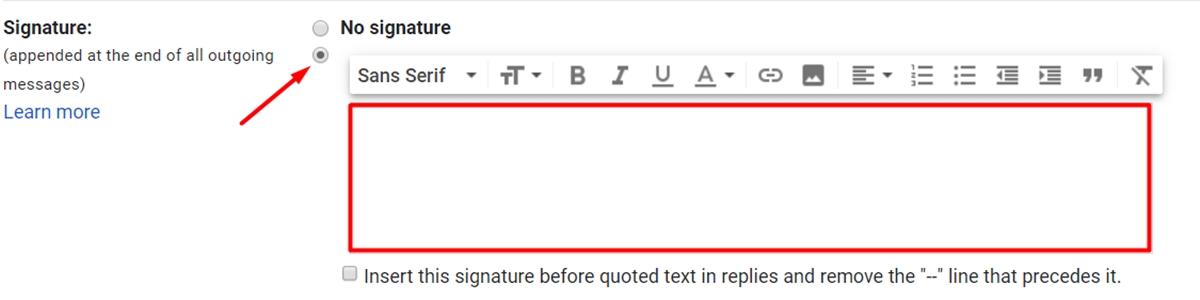
ステップ4:新しい署名の連絡先の詳細を入力します
これで、署名の連絡先の詳細を入力し始めることができます。 電子メールの署名をプロフェッショナルにしたい場合は、次の要素を含める必要があります。
- あなたのフルネーム
- 職名
- 会社名
- 実在住所
- 電話番号
- 電子メールアドレス
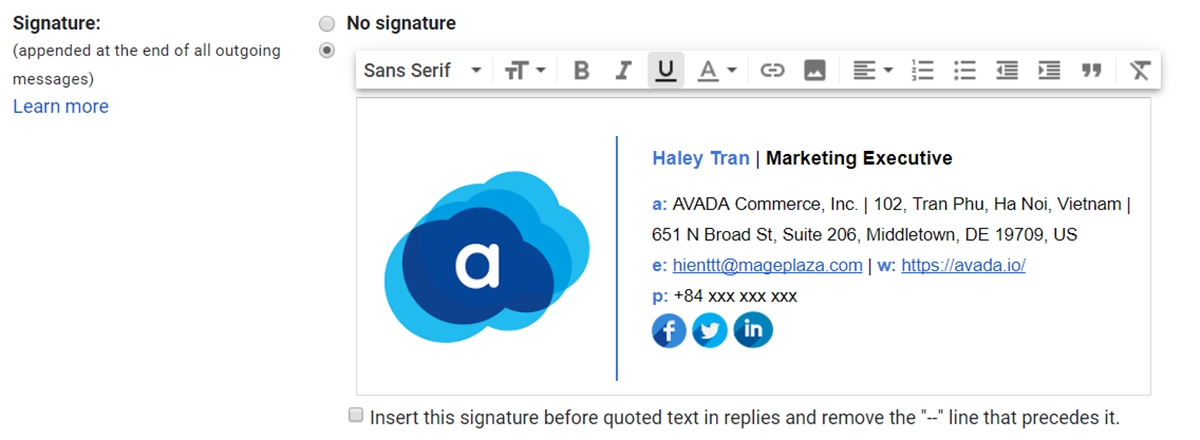
ステップ5:[変更を保存]をクリックします
電子メールの署名に満足したら、ページの一番下までスクロールして、[変更を保存]ボタンをクリックします。 そしてそれがすべてです! これで、すべての新しいメッセージと電子メールに署名を表示できるようになります。

あなたのビジネスのためのトップ15の最高の電子メール署名ジェネレータ
1. HubSpot
HubSpotには、電子メールの署名を作成するのに役立つさまざまなテンプレートとツールがあります。 クリーンで適切に設計されたテンプレートがあり、すべて簡単に実行できます。
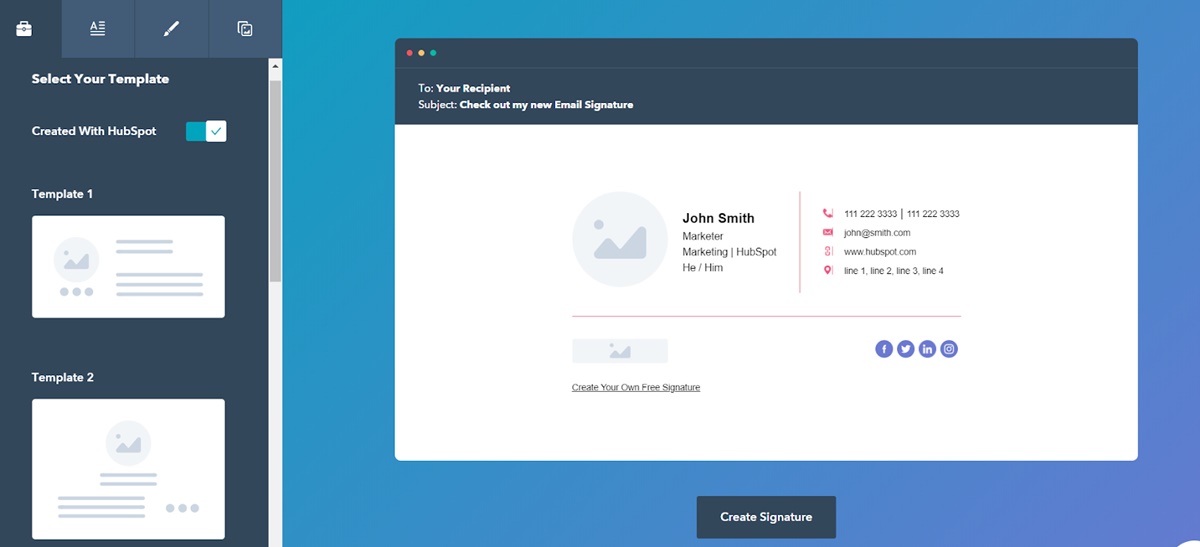
あなたがする必要があるのはあなたの個人情報を記入し、フォームにソーシャルメディアのリンクを追加することです。 また、ビジネスに適したフォント、色、テーマ、その他のスタイルをカスタマイズすることもできます。 このようなパーソナライズされた電子メール署名を使用すると、電子メールはブランドメッセージを効果的に配信します。
HubSpotのテンプレートを使用すると、テキストまたは画像のCTAを追加することもできます。 すべて問題がなければ、Outlook、Gmail、Yahooメールなどの任意のメールプロバイダーで使用できます。
2. MySignature
このユーザーフレンドリーなジェネレーターは、署名を作成するすべてのステップを案内します。 テンプレートは使いやすく、実際、外出先でも使用できます。
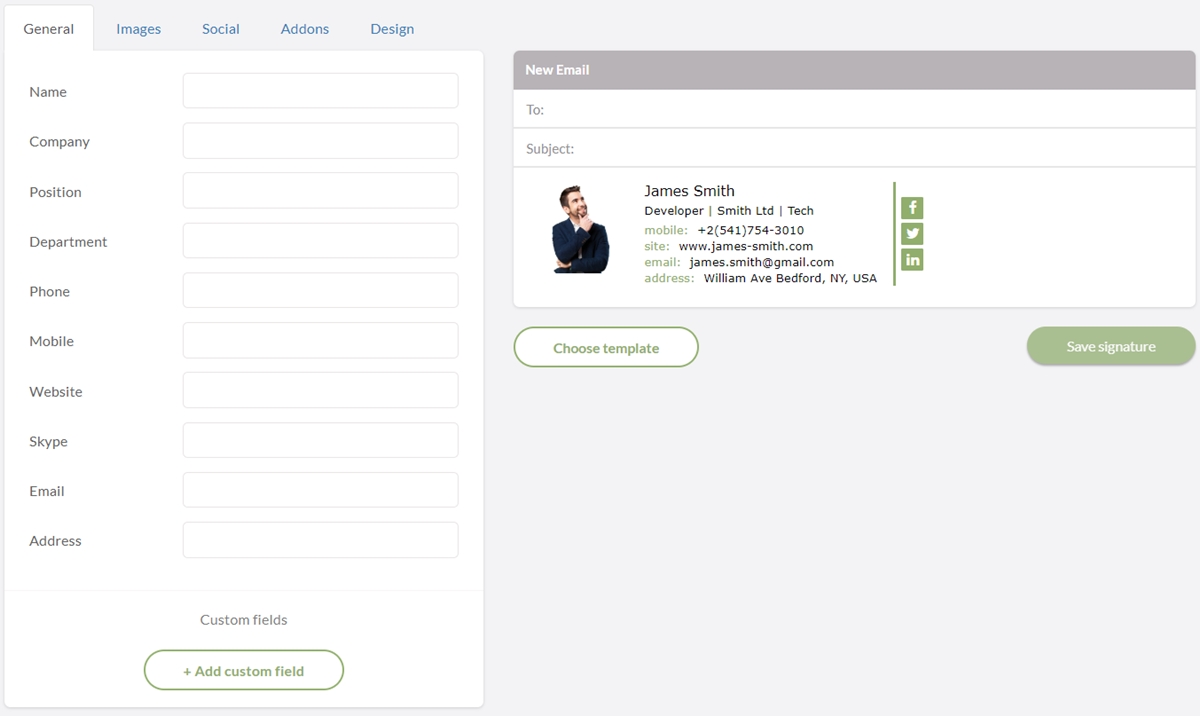
それらのテンプレートはモバイル対応であるため、インターネットに接続されている任意のモバイルデバイスで今すぐテンプレートの作成を開始できます。 さらに、このツールには、バナー、クリック可能な画像、およびリンクがオーディエンスに対してどの程度パフォーマンスしているかを追跡するための分析機能が組み込まれています。
MySignatureは個人的な目的とビジネス上の目的の両方を提供するため、いつでもどこでもニーズに合わせることができます。
3.クロスウェアメール署名
他の既製のジェネレーターとは異なり、Crossware Mail Signatureを使用すると、署名、免責事項、および広告を完全にクリエイティブに制御できます。 73か国から65万人以上がプラットフォームを使用しており、これは非常に印象的な数です。
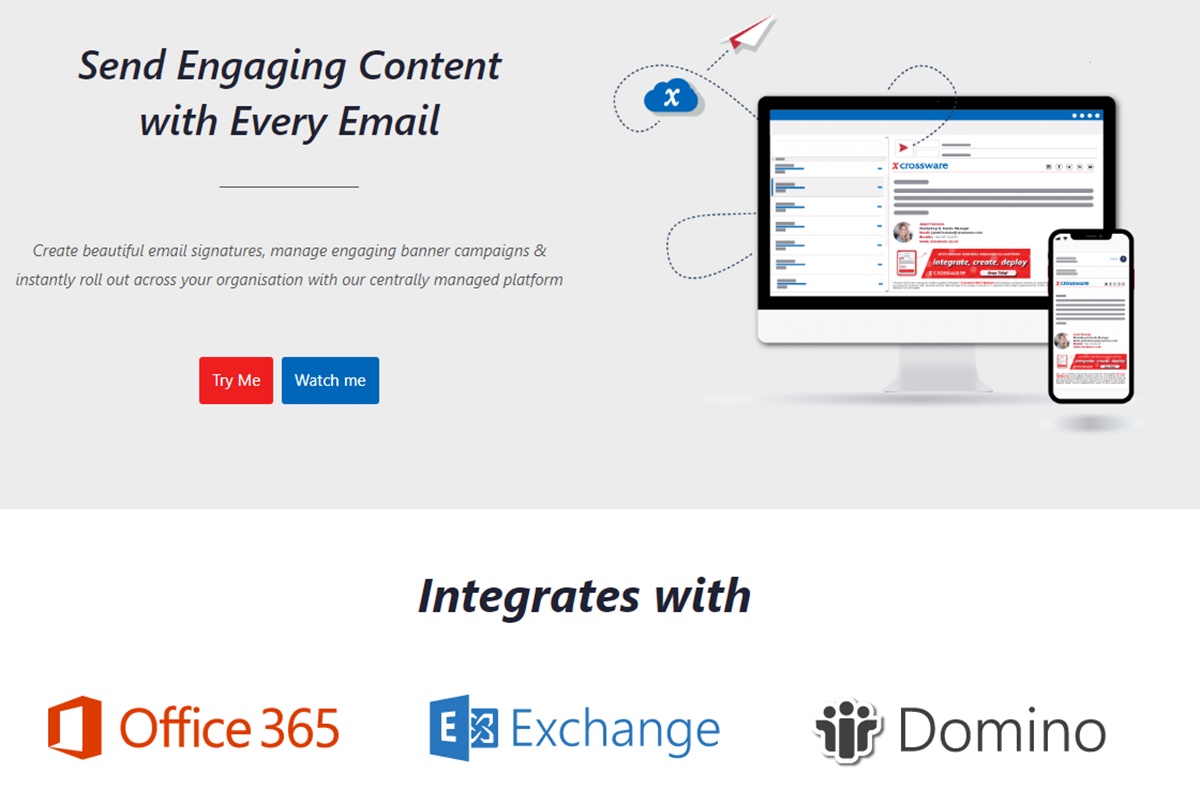
これらはOffice365およびMicrosoftExchangeと互換性があるだけでなく、IBMDominoとも統合されています。これは群衆の中でも傑出したポイントです。 また、ユーザーが試してみるための30日間のリスクフリートライアルもあります。
4.デザインヒル
Designhillは、このリストで最も人気のある電子メールジェネレーターでなければなりません。 そのテンプレートは、起業家、フォーブス、ハフポストなど、多くの著名な出版物やブランドから高く評価されています。
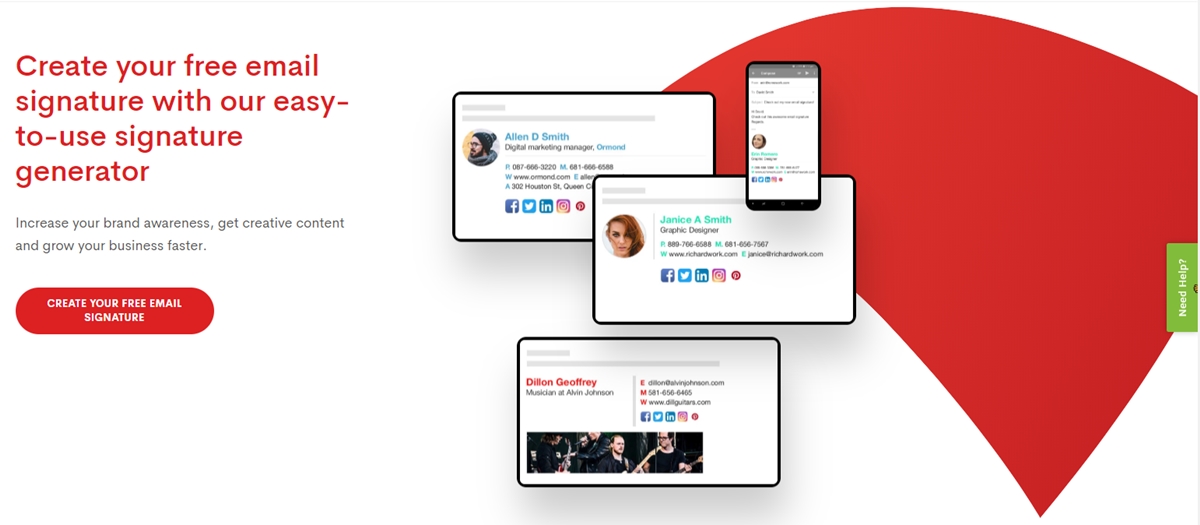

Designhillで電子メールの署名を作成するには、会社の詳細を入力し、適切なスタイル、CTAを選択し、ソーシャルメディアリンクを提供するだけです。 すべての要件が完了したら、[署名を作成]ボタンをクリックして、見栄えの良い署名をメールに埋め込む準備をします。
5. Gimmio(ZippySig)
ZippySigとして知られているGimmioは、市場で最高の電子メール署名ジェネレーターの1つです。 それは素晴らしいカスタムデザインを持ちたいビジネスやデザインエージェンシーに適した多くの高度なスタイリングオプションとカスタマイズを持っています。
40以上の無料の電子メールテンプレートを使用して、ユーザーは独自の非常に印象的な署名を作成できます。 2000以上のソーシャルアイコンのバリエーションと44のフォントから、メールの署名を際立たせることができます。
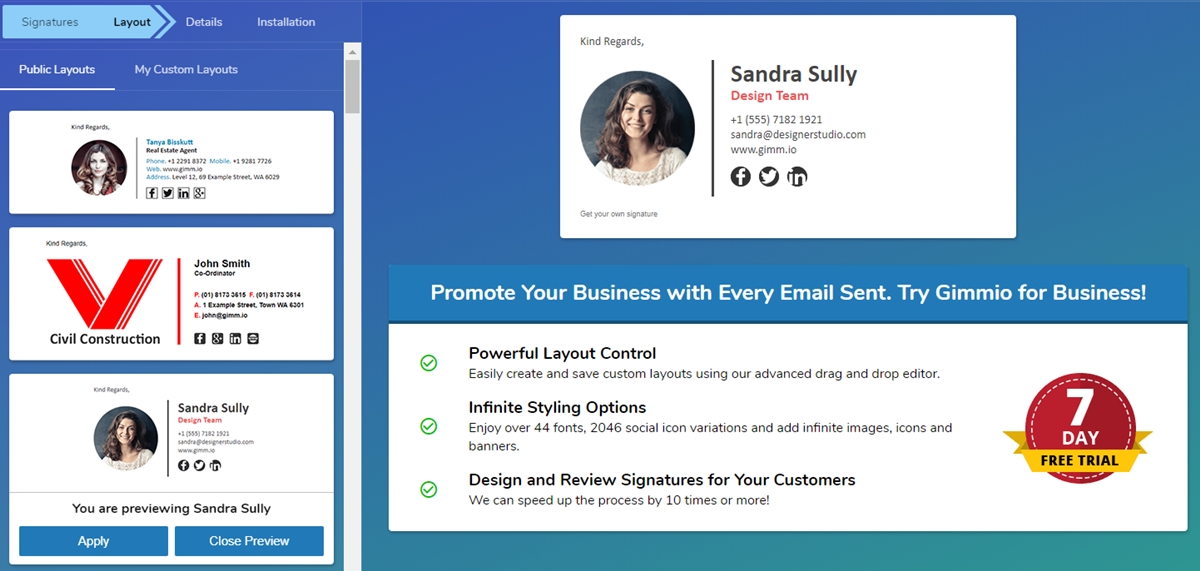
Gimmioは、Template.net、Freelancer.comなどの多くのブランドによってナンバーワンの電子メール署名ジェネレーターとして評価されています。
6. Wisestamp
ソーシャルメディアアイコンを含める機能を備えたWisestampは、あなたを失望させないもう1つのすばらしい電子メール署名ジェネレーターです。 その最も印象的な機能の1つは、企業が従業員の署名を管理および変更できるようにする一元化されたシステムです。これにより、企業は必要な統一性を得ることができます。
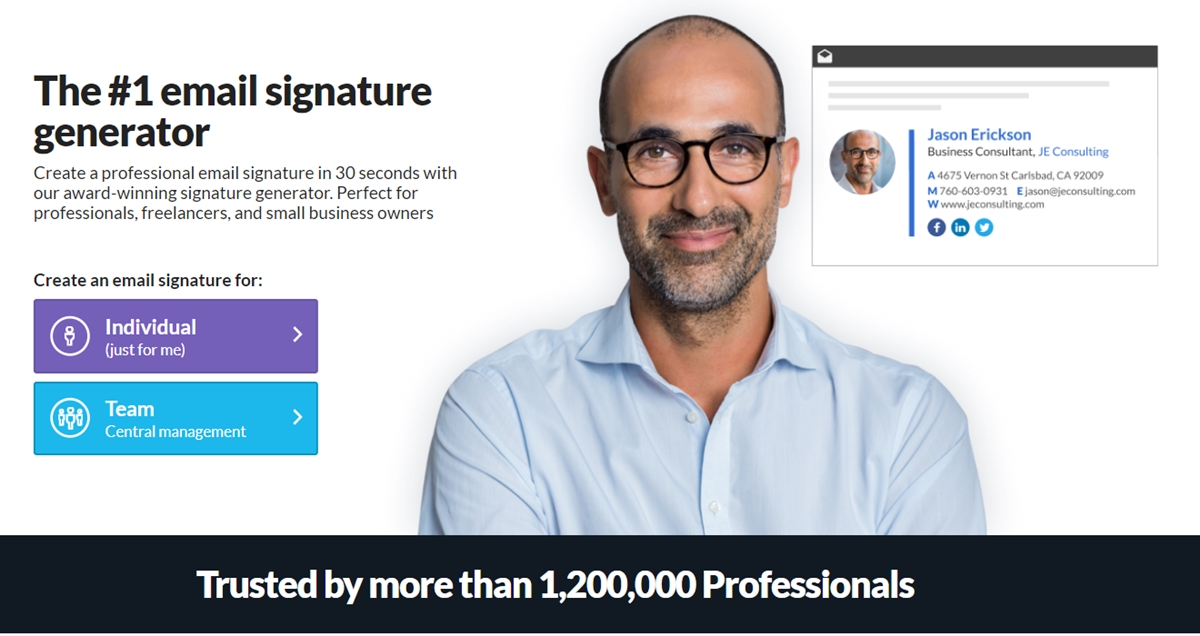
また、Webサイトやソーシャルメディアチャネルへのトラフィックフローの分析も提供します。これは、署名を使用してマーケティングの優位性を獲得する場合に非常に必要です。
このツールには50を超えるテンプレートが用意されているため、ブランドメッセージをパーソナライズできます。 ただし、無料の署名を生成するためにサインアップすると、少し時間がかかる場合があります。
7.ニューオールドスタンプ
あなたが電子メールの署名を作成する初心者であろうと専門家であろうと、Newoldstampは非常に使いやすく、面倒ではないので、あなたにとって良い選択です。 署名の生成には約2分、バナーの変更にはわずか20秒かかります。
その上、それは他のジェネレーターではほとんど見つけることができない多くのエキサイティングな機能とカスタマイズオプションを提供します。 アプリとソーシャルメディアバッジをメールの署名に統合することもできます。
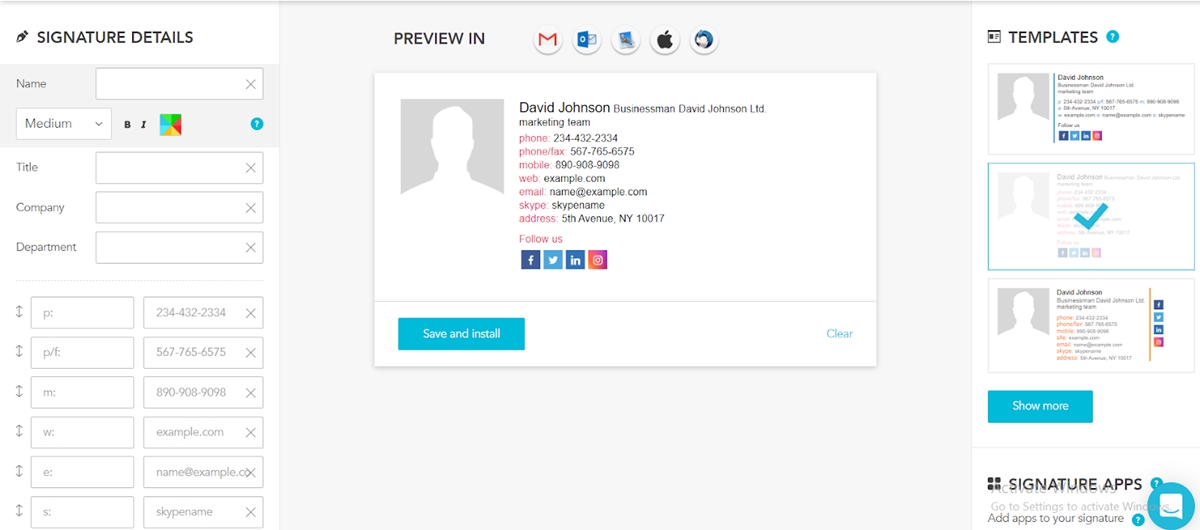
さらに、CTAとランディングページへのリンクを使用して、署名フッターにプロモーションバナーを追加できます。 どれくらいかっこいい?
8.ハニーブック
完璧に見え、最大のメリットをもたらす電子メール署名を作成するための時間は、1日を無駄にするべきではありません。 Honeybookを使用すると、必要なのはわずか30秒です。
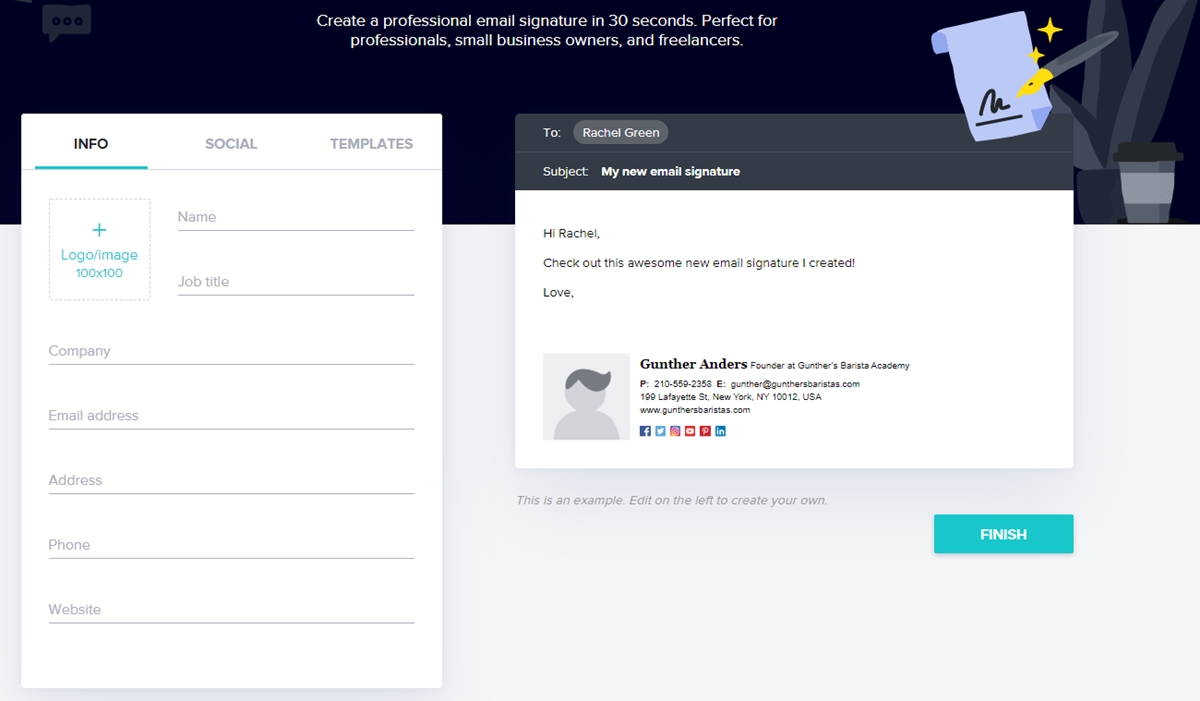
テンプレートを選択し、個人情報を入力し、ソーシャルリンクを追加するだけで、完了です。 これにはさまざまなカスタマイズオプションはありませんが、試してみる価値はあります。
9.Xink
Xinkは、世界中の大企業の顧客にとって最高かつ最大の電子メール署名ジェネレーターの1つと見なされています。 Office 365、Outlook、G-suite、およびMailと完全に互換性があります。
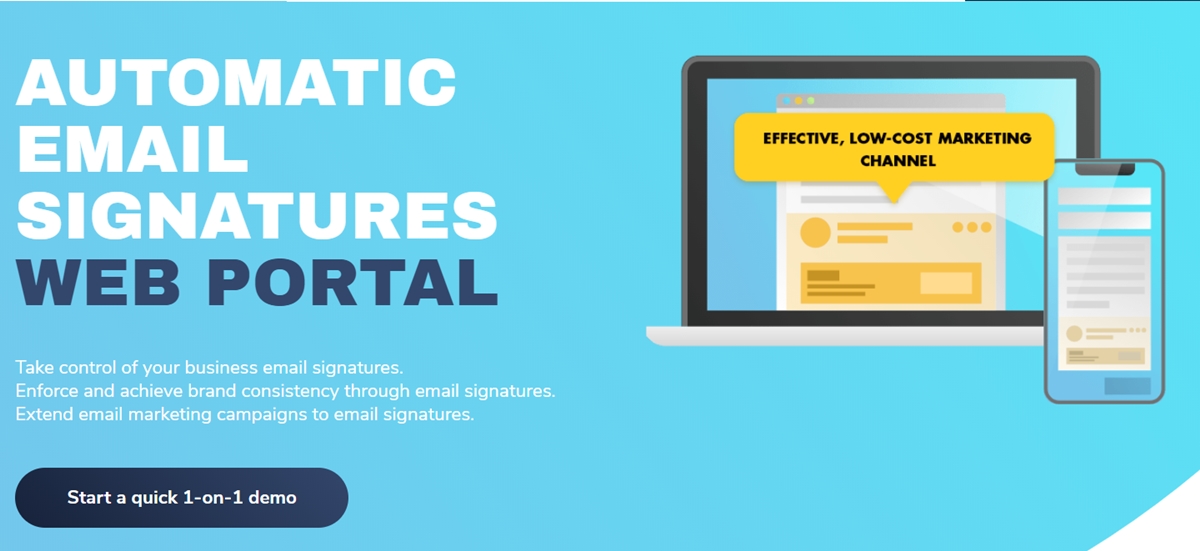
Xinkのユーザーフレンドリーなインターフェースを使用すると、会社の全従業員の電子メール署名を作成および管理できます。 署名は、すべてのデバイスで見栄えがすることが保証されています。 さらに、メールに統合できるプロモーションバナーキャンペーンもあります。
10. Si.gnatu.re
この電子メール署名ジェネレータツールは間違いなく試してみる価値があります。 Si.gnatu.reは使いやすく、洗練されたデザインとカスタマイズを提供します。 カスタマイズオプションは、さまざまなフォントやサイズから、会社のロゴやソーシャルアイコンのアップロード、背景やテキストの調整など、さまざまです。
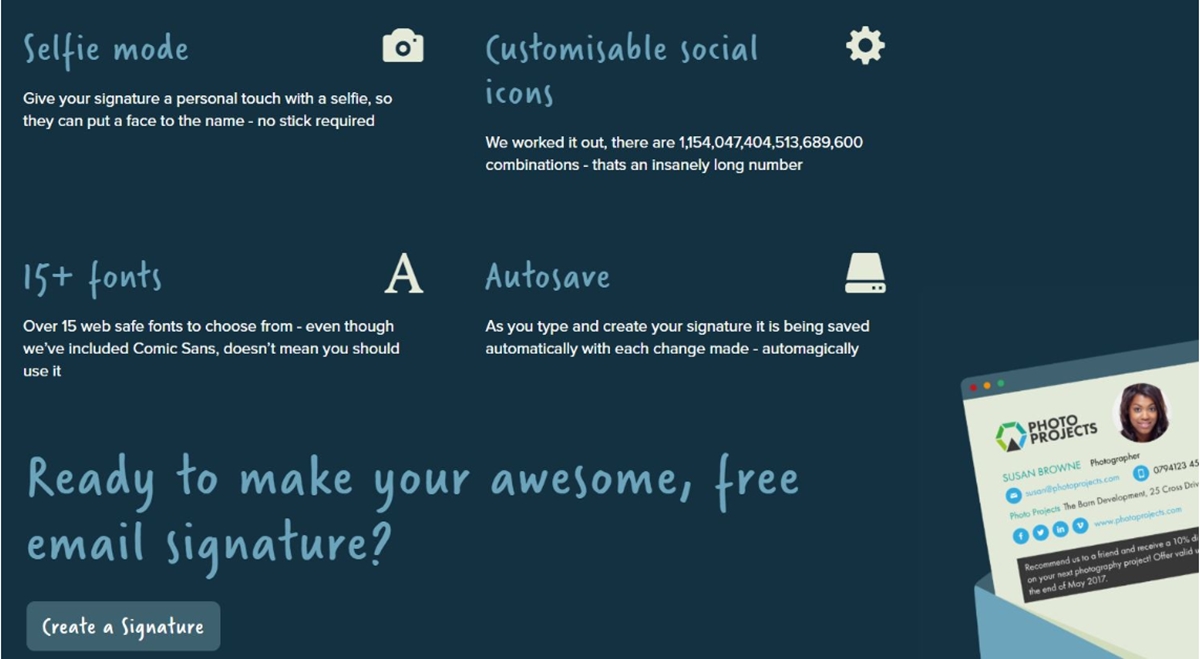
この電子メール署名ジェネレーターには、ジェネレーターページにリアルタイムプレビューとともに4つのタブがあります。 したがって、情報を入力し、画像を追加し、カスタマイズして、最後にソーシャルリンクを含めるだけです。
11.メールの署名
これは、CodeTwoが所有するWeb上で見つけることができる最も古くてオリジナルの電子メール署名ジェネレーターの1つである可能性があります。 メールの署名には、わかりやすいインターフェイスと無料のテンプレートが多数用意されているため、見栄えの良いメールの署名を手に入れることができます。
メール署名を使用すると、お気に入りの電子メールプラットフォームを事前に選択できるため、それに応じて署名の各ビットをカスタマイズできます。 利用可能な選択肢には、Gmail、Outlook、Outlook 365、Exchange Server、Exchange Online、およびThunderbirdが含まれます。
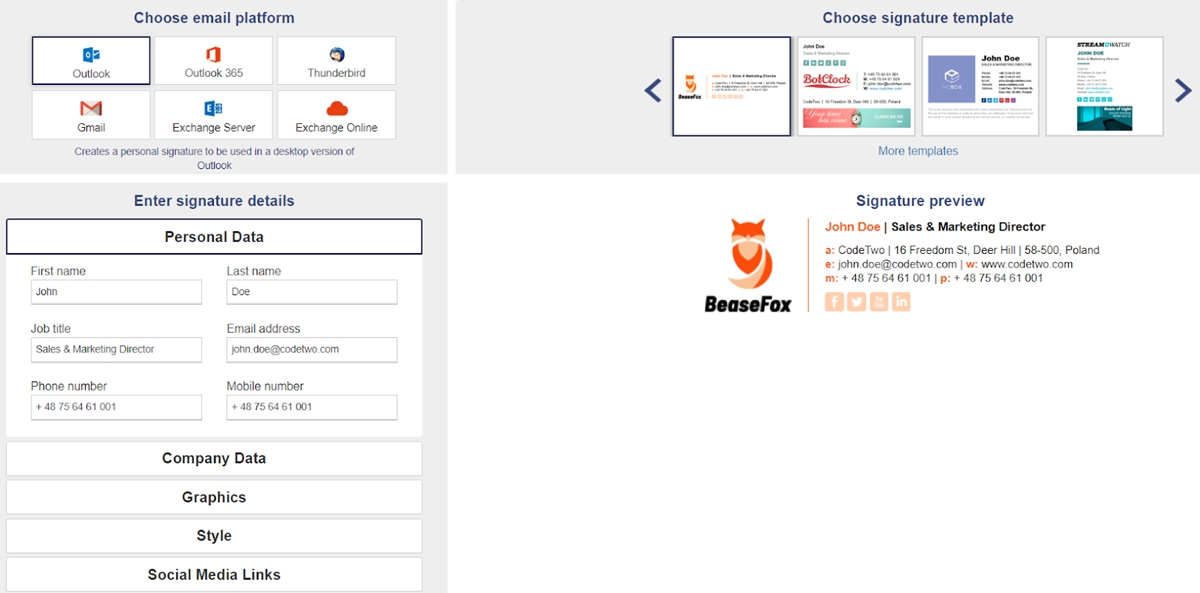
これはシンプルで無料であり、HTMLやデザインを複雑にすることなく、ほとんどの人がプロの電子メール署名を作成するための最良の方法です。
12.電子メール署名レスキュー
Email Signature Rescueは、市場で入手可能な最高の電子メール署名ジェネレーターの1つとしての地位を確立しています。 彼らは次の素晴らしい機能を備えています:
- 20以上のテンプレートから選択
- 何千もの異なるソーシャルメディアアイコン
- アニメーションGIFとバナー
- GoogleAnalyticsとの統合の追跡
- そして、もっとたくさんのこと。
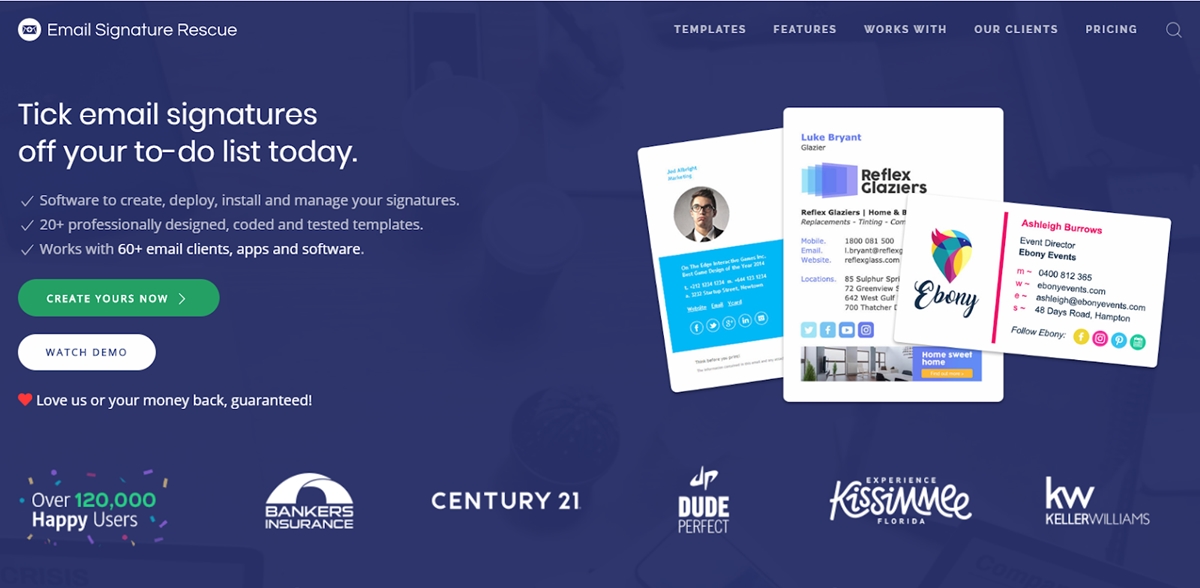
7日間の返金保証付きの素晴らしいプラットフォームを提供していますが、無料バージョンは提供していません。つまり、このツールを使用する前にサインアップする必要があります。 また、従業員数の多い企業や企業にも適しています。
13.叫び声
このツールは英国を拠点としており、基本的な電子メール署名作成サービスを無料で提供しています。 Exclaimerの無料バージョンでは、電子メールソフトウェアに直接コピーして貼り付けることができます。 さらに、Office 365、G-suite、Exchange、およびOutlookでうまく機能します。

ただし、スタイリングとカスタマイズのオプションの数は非常に限られています。 さらに、無料版では、ブラウザのCookieを介してPCに電子メールの署名が保存されます。 これにより、Cookieを変更または削除した場合に問題が発生する可能性があります。これは、電子メールの署名が永久に失われる可能性があるためです。
ただし、写真と必要な免責事項を含む見栄えの良い署名を思い付くことができるので、今すぐ無料トライアルを試す価値があります。
14.署名メーカー
名前が示すように、Signature Makerは、電子メール用にカスタマイズされた署名を作成するためのもう1つの優れた選択肢です。 また、完璧でプロフェッショナルな手書きのデジタル名をすばやく生成したい場合にも特に役立ちます。
作成した署名は、Word文書、PDF、および電子メールの法的文書や契約書に署名できます。 プロフィール、フォーラム、個人のブログでも使用できます。
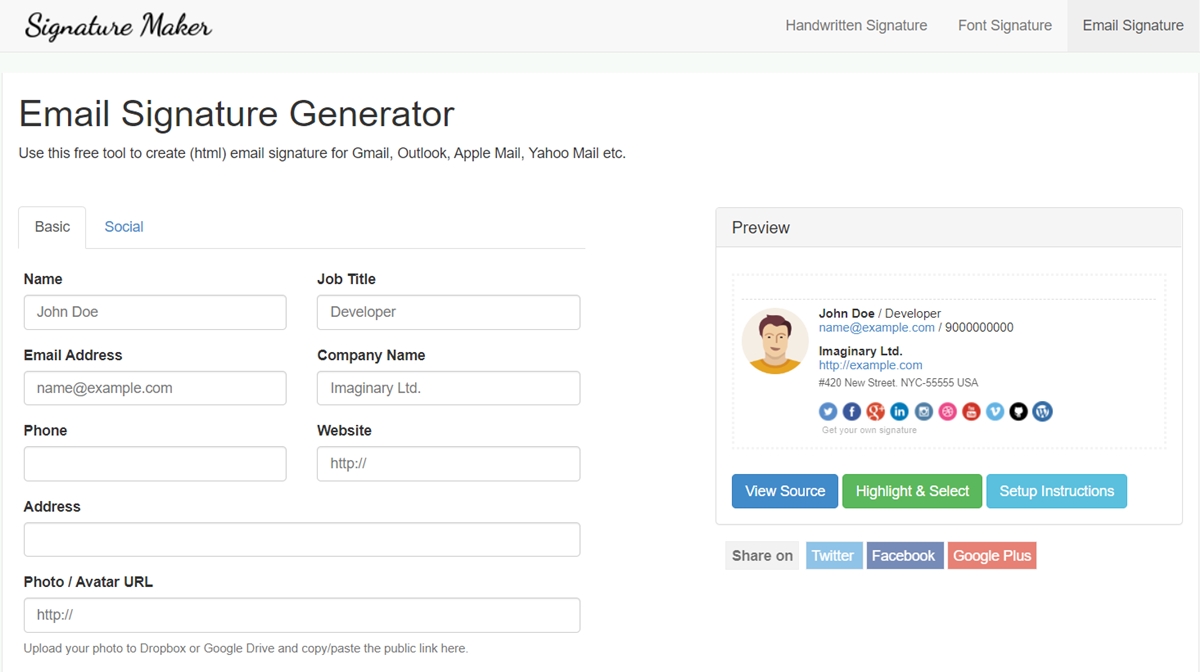
すべての詳細を入力すると、電子メールの署名がどのように表示されるかを示すミニリアルタイムプレビューが表示されます。 かなりきちんと!
15. Mailcastr
このツールは、上記とは少し異なります。 Mailcastrは、あなたが要求するよりも少し多くのことを行います。 このツールは、電子メール署名ジェネレーターであることに加えて、作成された署名を含むすべての電子メールを追跡し、受信者がそれらを読むたびに通知します。
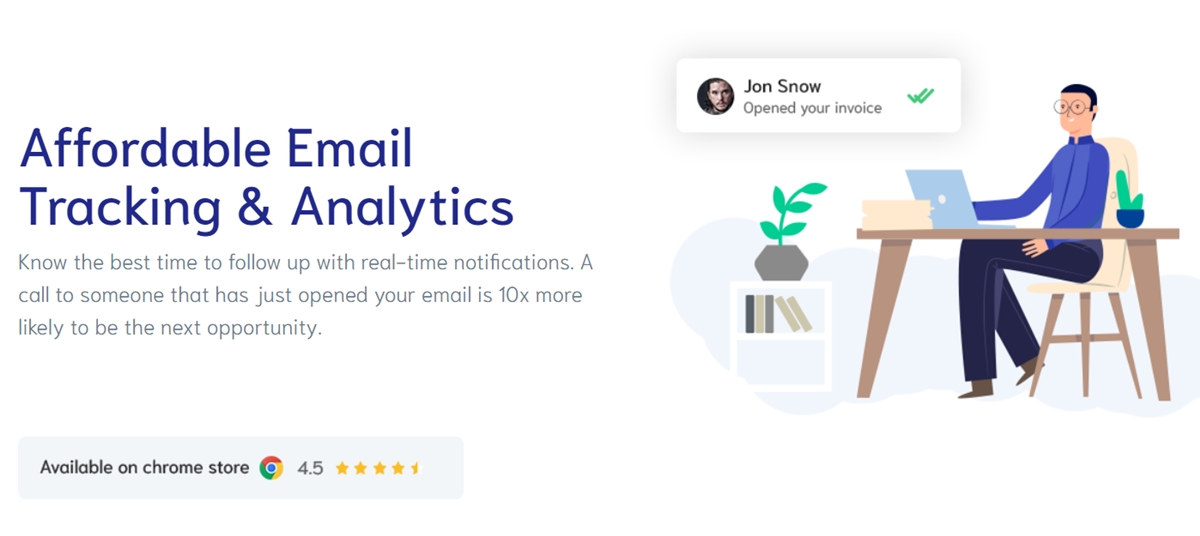
このツールの無料バージョンは、1か月あたり最大150通のメールを追跡できます。 それ以上が必要な場合は、毎月3ドルの有料版を使用できます。 無制限の電子メール追跡があり、複数の署名を生成できます。 複数のビジネスを運営している場合、または同じ電子メールアドレスを使用しながら、個人的なメッセージと専門的なメッセージに異なる署名が必要な場合は、すばらしいでしょう。
結論
この競争の激しい市場では、あらゆる機会を利用して、潜在的な顧客にブランドを刻印する必要があります。 正直なところ、電子メールの署名の使用は依然として過小評価されており、すべての企業がそれを利用しているわけではありません。 したがって、電子メールの署名を生成することは、群衆の中で自分を目立たせるための賢明な選択です。
このガイドでは、電子メールの署名を作成するために必要な手順と、最高のジェネレータツールについて説明しました。 だから、今あなたのビジネスを変えるのはあなたの番です!
あなたはおそらくそれも好きでしょう:
- 請求書とは何ですか? -請求書の定義と機能
- 電子小切手とは何ですか? 電子小切手に関する10のよくある質問
- SKU番号とは何ですか? SKU番号を効果的に使用するための9つのヒント
